Thực hiện cuộc gọi với Truy cập được hỗ trợ trên iPad
Một người đang sử dụng Truy cập được hỗ trợ trên iPad có thể sử dụng ứng dụng Cuộc gọi ![]() để thực hiện các cuộc gọi thoại hoặc FaceTime video với gia đình, bạn bè và người hỗ trợ được tin cậy (chẳng hạn như người chăm sóc).
để thực hiện các cuộc gọi thoại hoặc FaceTime video với gia đình, bạn bè và người hỗ trợ được tin cậy (chẳng hạn như người chăm sóc).
Nếu ứng dụng Cuộc gọi không có trên Màn hình chính thì bạn có thể thêm ứng dụng vào. Hãy xem Thêm, xóa và tùy chỉnh các ứng dụng cho Truy cập được hỗ trợ.
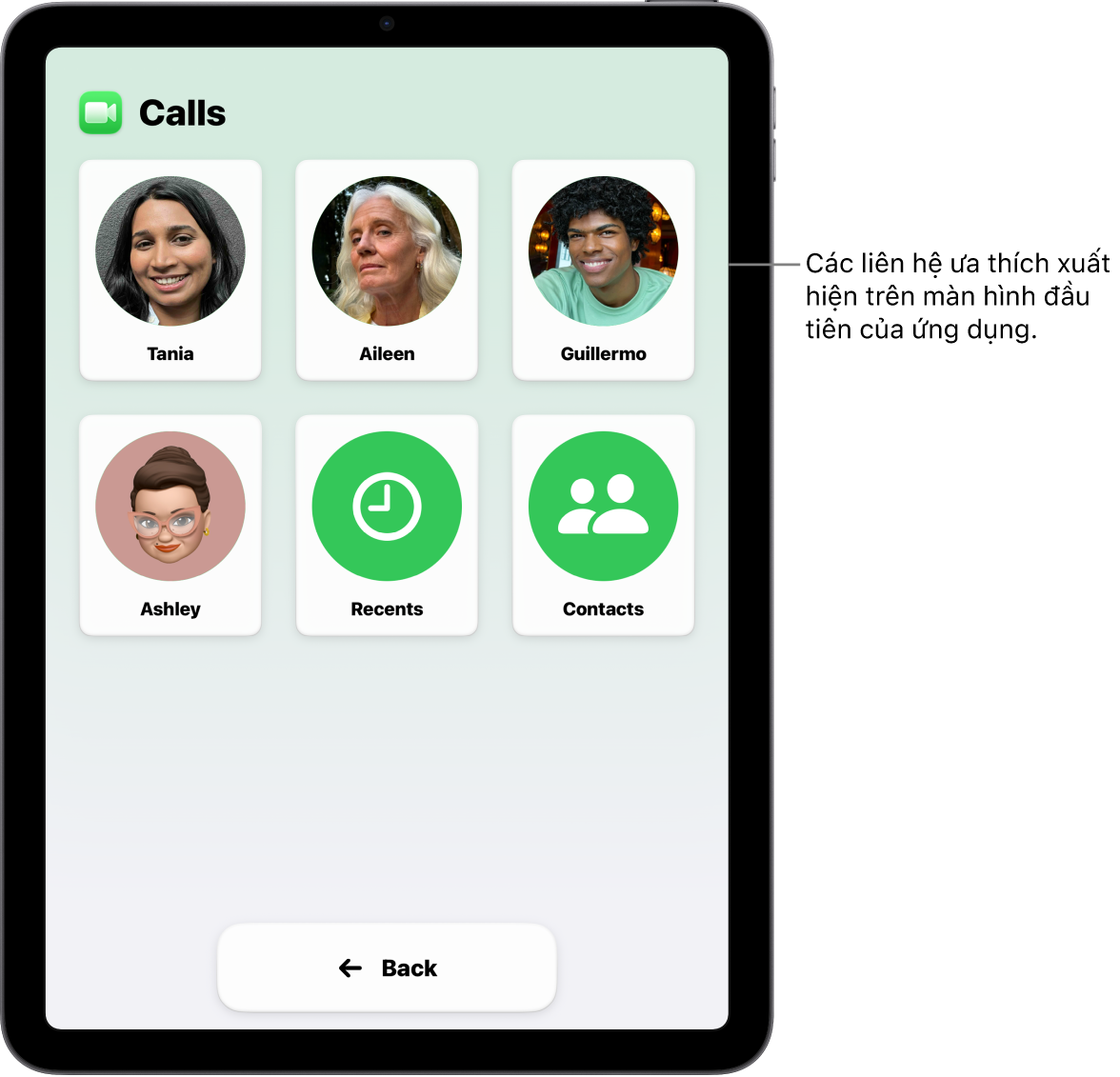
Thực hiện một cuộc gọi
Vào Truy cập được hỗ trợ nếu chế độ này đang không hoạt động, sau đó đi tới ứng dụng Cuộc gọi
 .
.Thực hiện một trong các tác vụ sau:
Gọi một liên hệ ưa thích: Chạm vào một liên hệ, sau đó chạm vào Gọi.
Gọi liên hệ bất kỳ: Chạm vào Danh bạ, chạm vào một liên hệ, sau đó chạm vào Gọi.
Nếu không nhìn thấy liên hệ mà bạn muốn gọi, hãy đảm bảo rằng họ đã được thêm vào danh sách các liên hệ mà người đang sử dụng Truy cập được hỗ trợ được phép gọi. Hãy xem Thiết lập Cuộc gọi cho Truy cập được hỗ trợ.
Mẹo: Bạn có thể đơn giản hóa ứng dụng Cuộc gọi bằng cách thêm liên hệ ưa thích. Khi người đang sử dụng Truy cập được hỗ trợ mở ứng dụng Cuộc gọi, họ sẽ nhìn thấy các liên hệ ưa thích trên màn hình đầu tiên.
Để gác máy, hãy chạm vào Kết thúc cuộc gọi, sau đó chạm lại vào Kết thúc cuộc gọi để xác nhận.
Trả lời cuộc gọi
Để trả lời một cuộc gọi đến trong Truy cập được hỗ trợ, hãy chạm vào Trả lời. Nếu bạn không muốn nhận cuộc gọi, hãy chạm vào Không trả lời, sau đó chạm lại vào Không trả lời để xác nhận.
Nếu bạn bật Hiển thị biểu tượng thông báo và người đang sử dụng Truy cập được hỗ trợ bỏ lỡ một cuộc gọi từ một liên hệ mà họ được phép gọi lại thì Màn hình khóa và ứng dụng Cuộc gọi hiển thị một biểu tượng thông báo. Để xem ai đã gọi, hãy truy cập ứng dụng Cuộc gọi. Nếu cuộc gọi không phải từ một liên hệ ưa thích, hãy chạm vào Gần đây.
Trên bất kỳ màn hình nào trong Truy cập được hỗ trợ, người đang sử dụng Truy cập được hỗ trợ luôn có thể chạm vào Quay lại để trở về màn hình trước đó.